voit irrottaa tietokoneeseen liitetyt USB-laitteet ja liittää sen VMware Workstation Pro 16-virtuaalikoneeseen ja käyttää sitä siellä erittäin helposti. Tätä ominaisuutta kutsutaan USB-läpivienniksi.
tässä artikkelissa näytän, miten USB-laitteiden läpi pääsee VMware Workstation Pro 16-virtuaalikoneisiin. Aloitetaan.
Sisällysluettelo:
- järjestelmän laajuisten USB-Läpivientiasetusten määrittäminen
- virtuaalikoneiden asettaminen USB-läpivientiä varten
- USB-laitteiden läpivienti VMwaren virtuaalikoneisiin
- USB-laitteiden irrottaminen VM: stä
- johtopäätös
järjestelmän laajuisen USB: n määrittäminen läpivientiasetukset:
VMware Workstation Pro 16: ssa on joitakin järjestelmän laajuisia USB-Läpivientiasetuksia. VMware Workstation Pro päättää järjestelmänlaajuisista USB-läpivientiasetuksista riippuen, mitä tehdä USB-laitteellasi, kun ne liitetään ensimmäisen kerran tietokoneeseen.
jos haluat käyttää VMware Workstation Pro 16: n USB-läpivientiasetuksia, avaa VMware Workstation Pro 16 ja napsauta Edit > Preferences alla olevassa kuvakaappauksessa merkityllä tavalla.
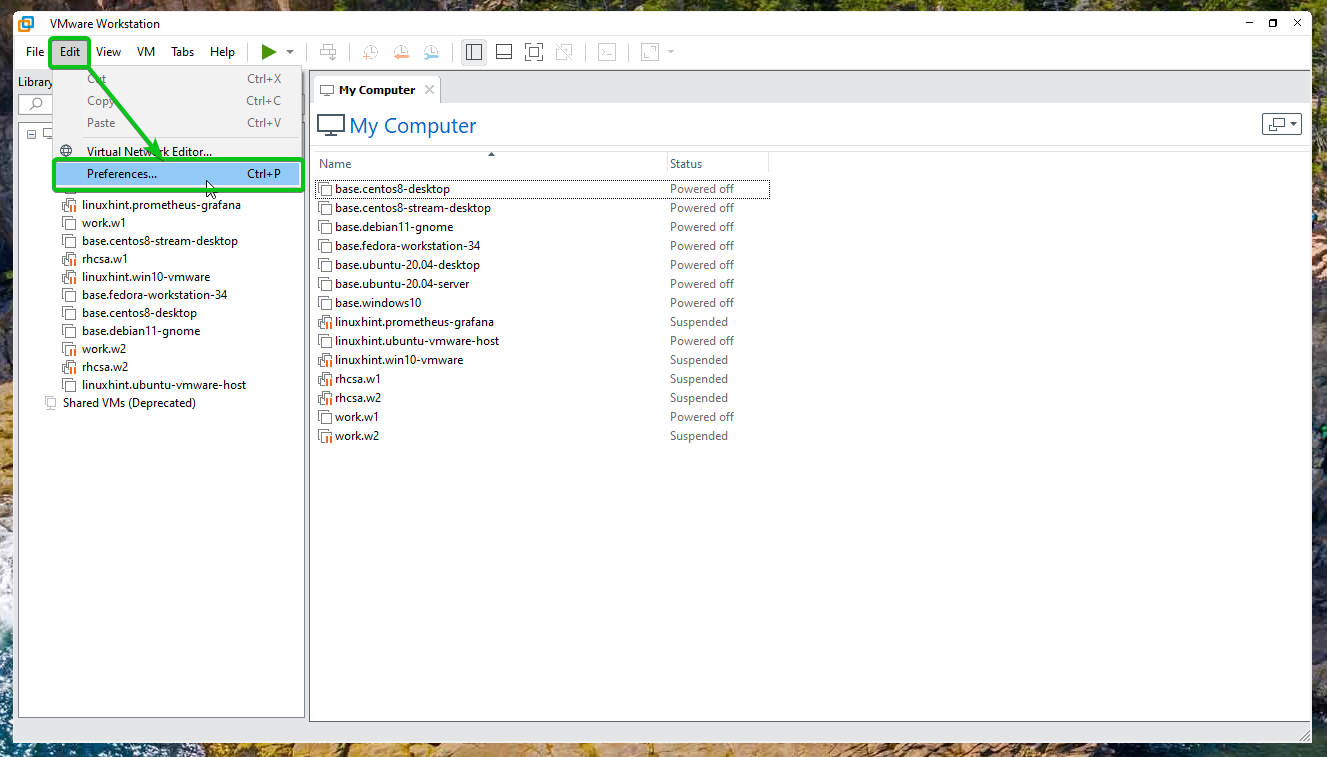
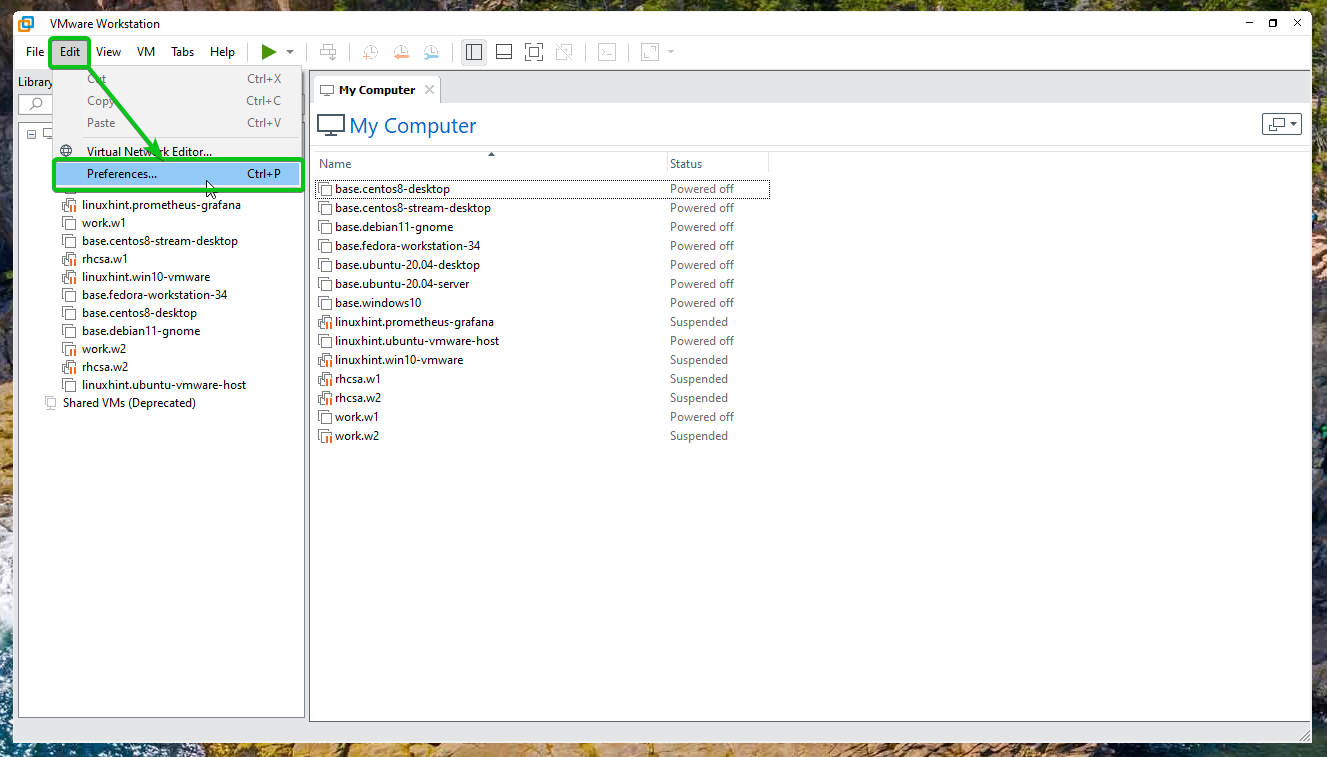
Siirry USB-välilehteen, ja sinun pitäisi nähdä 3 vaihtoehtoa. Valitse vaihtoehto, joka sopii sinulle parhaiten ja klikkaa OK.
kysy mitä tehdä – VMware Workstation Pro 16 kysyy, haluatko liittää sen virtuaalikoneeseen vai isäntään (tietokoneeseen) aina, kun liität USB-laitteen tietokoneeseen.
Liitä laite isäntään – VMware Workstation Pro 16 yhdistää USB-laitteen isäntään (tietokoneeseen) aina, kun liität USB-laitteen tietokoneeseen.
Liitä laite etualalla olevaan virtuaalikoneeseen – VMware Workstation Pro 16 yhdistää USB-laitteen virtuaalikoneeseen, jota käytät, kun olet liittänyt USB-laitteen tietokoneeseen.
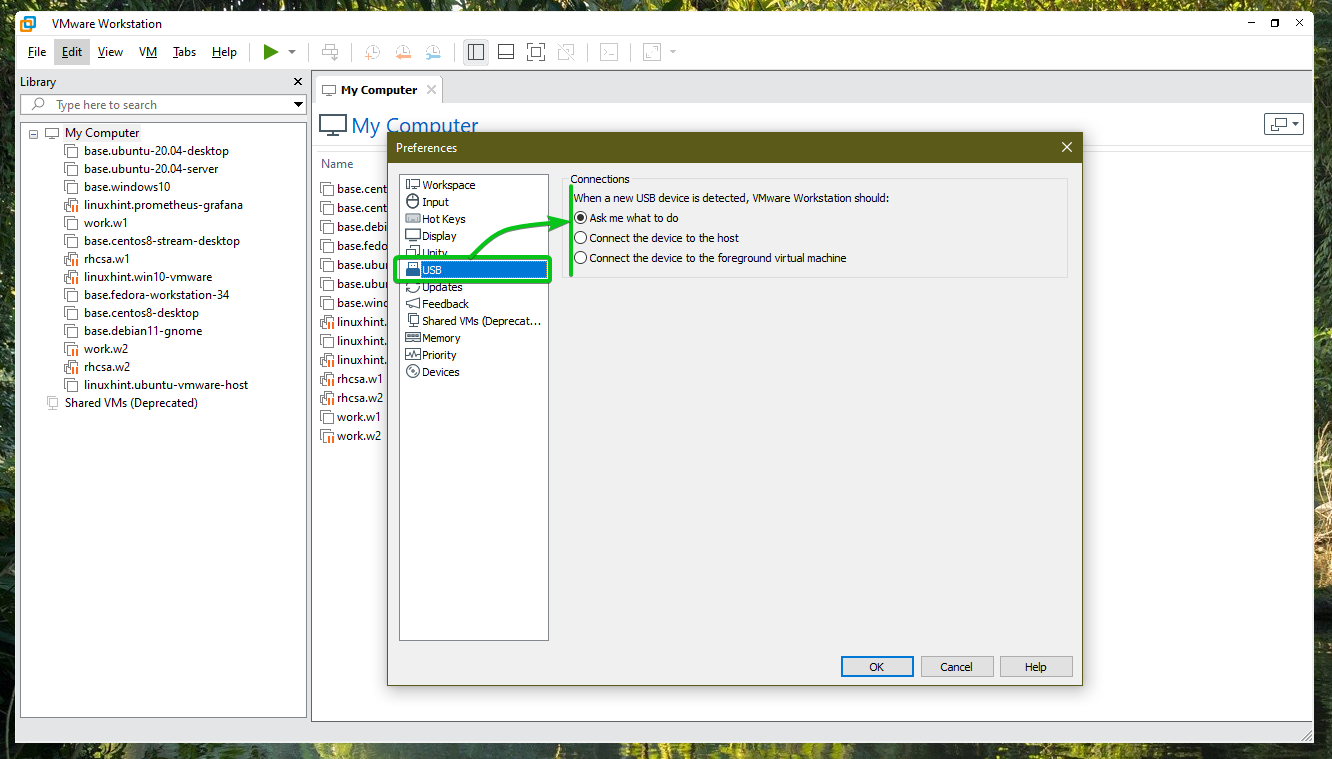
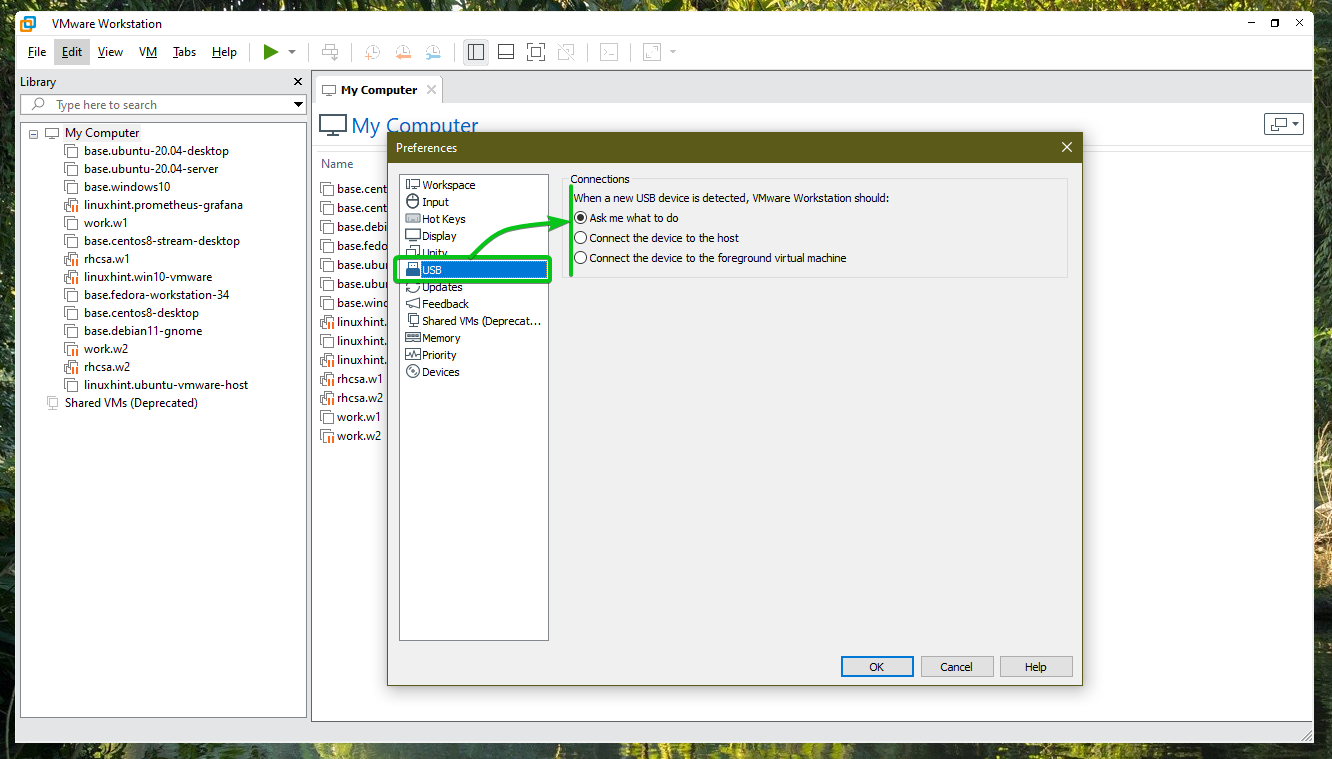
virtuaalikoneiden perustaminen USB-läpivientiä varten:
jos haluat ottaa USB-läpiviennin käyttöön VMware Workstation Pro 16-virtuaalikoneessa, avaa virtuaalikone ja napsauta Muokkaa virtuaalikoneen asetuksia alla olevassa kuvakaappauksessa merkityllä tavalla.
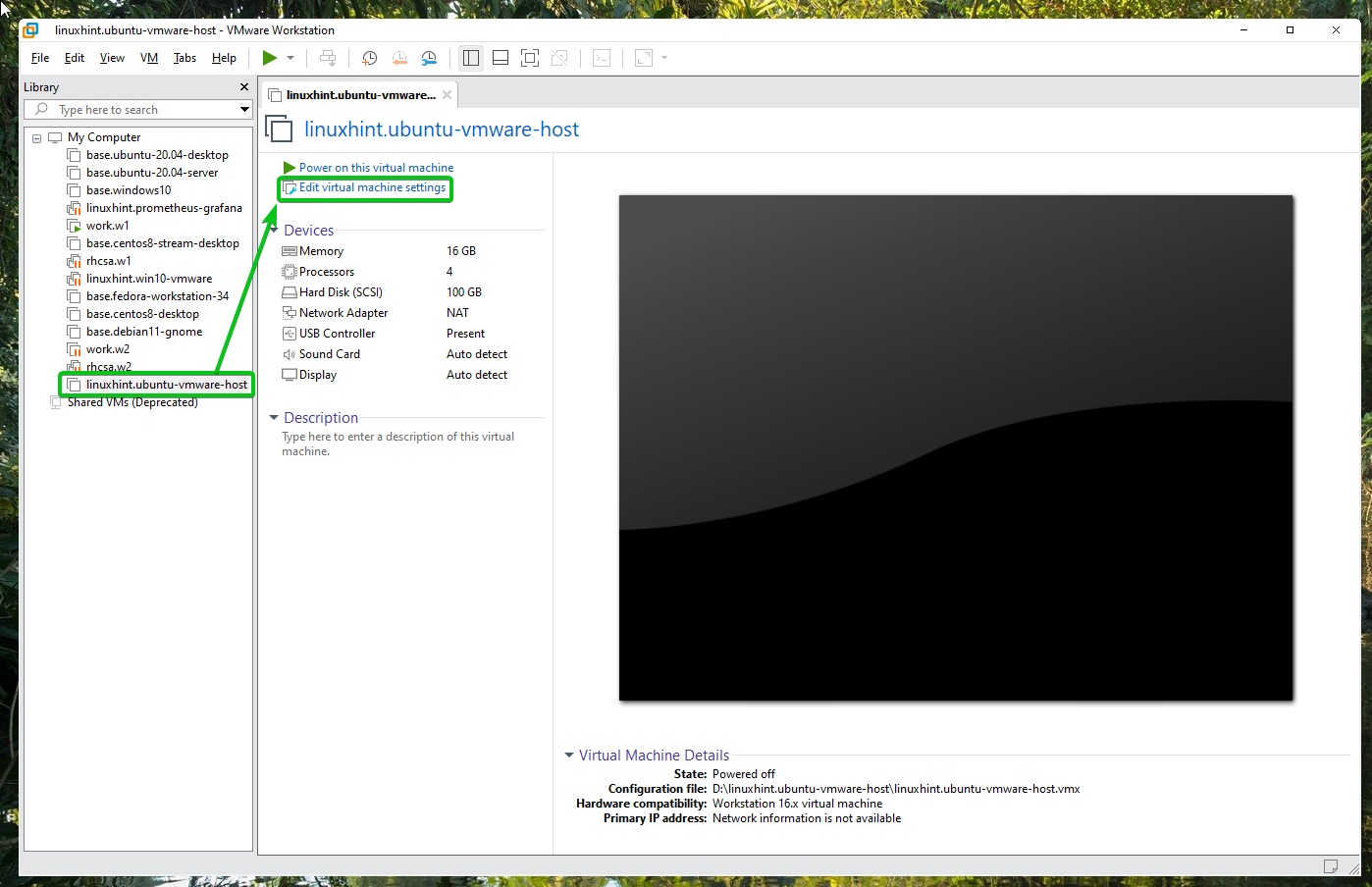
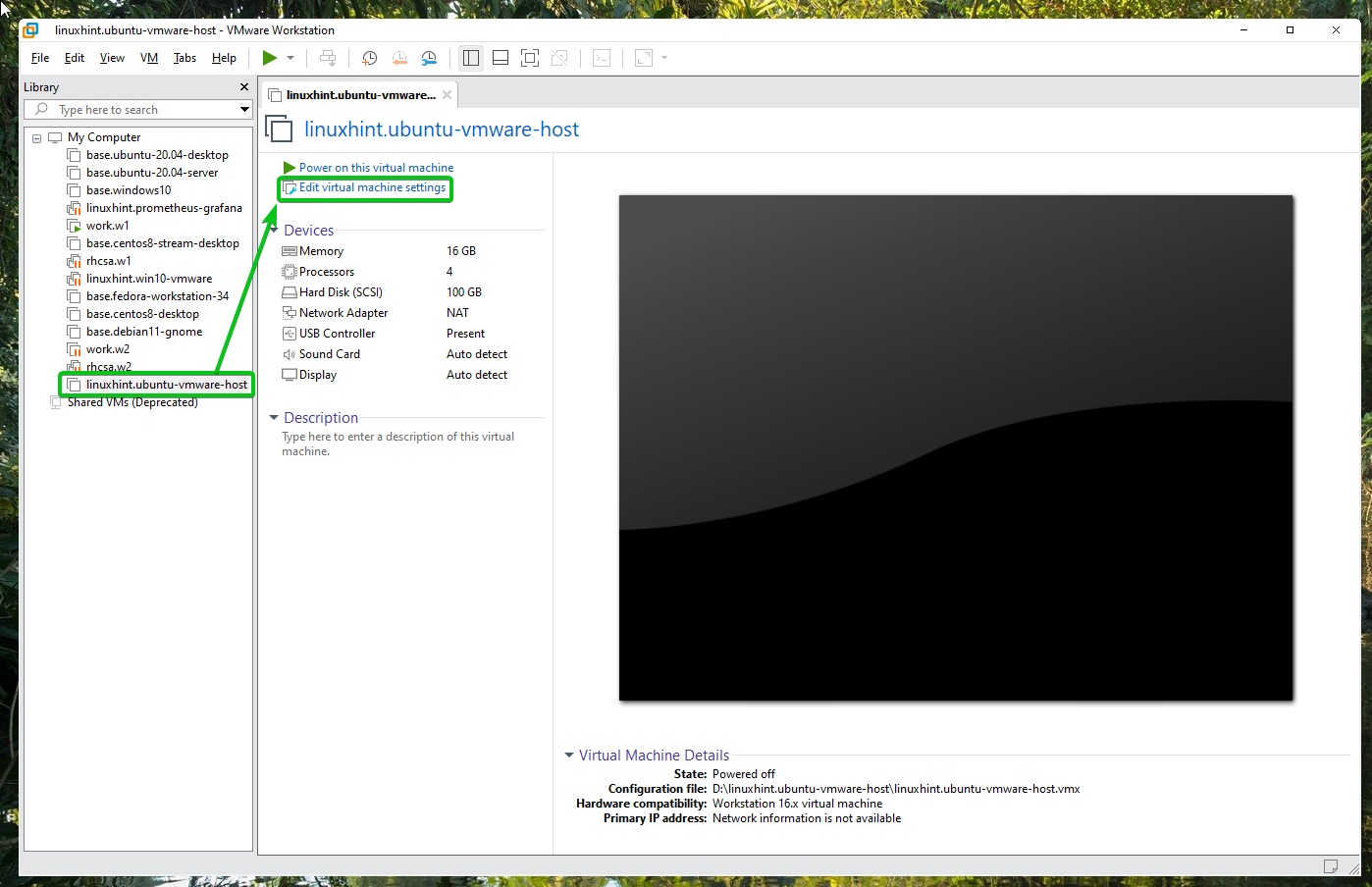
sinun täytyy olla USB-ohjain laitteisto lisätään virtuaalikoneeseen USB läpivienti toimiakseen, kuten näet kuvakaappaus alla.
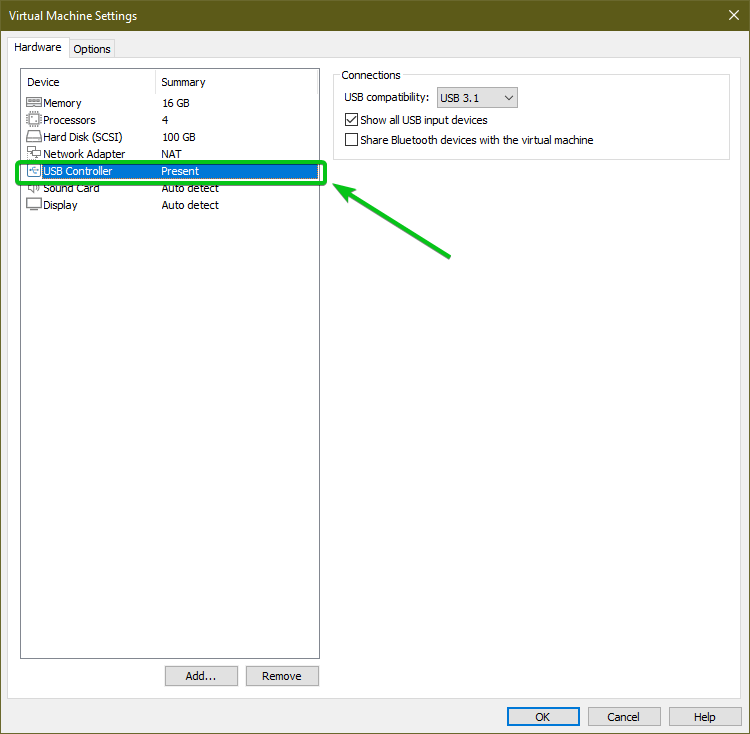
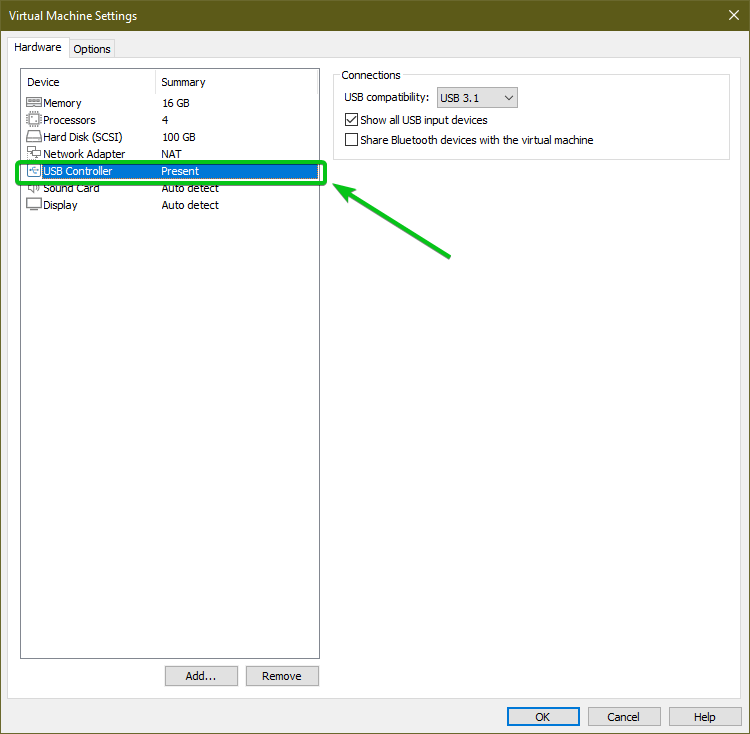
jos virtuaalikoneessa ei ole jo USB-ohjainta, voit lisätä sellaisen virtuaalikoneeseen.
klikkaa Lisää … kuten on merkitty alla olevaan kuvakaappaukseen.
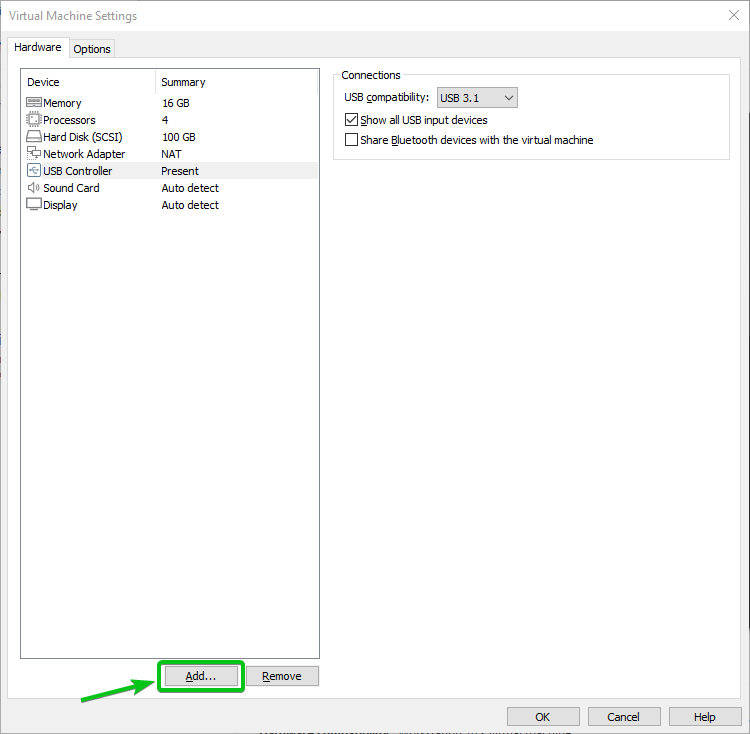
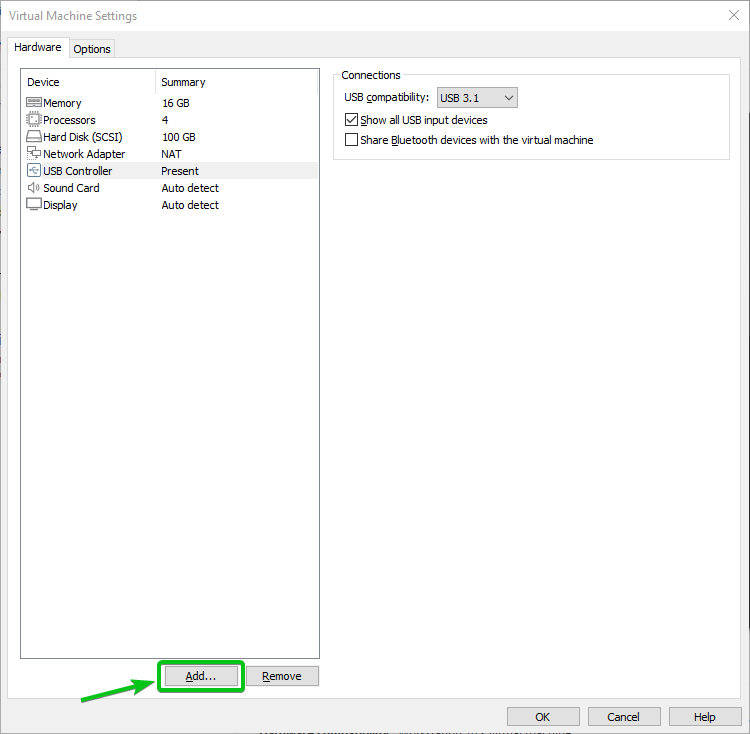
Valitse USB-ohjain Laitteistotyypit-osiosta ja napsauta Valmis alla olevassa kuvakaappauksessa merkityllä tavalla.
huomautus: virtuaalikoneeseen voi lisätä kerrallaan vain 1 USB-ohjaimen. Virtuaalikoneeseen ei voi lisätä useita USB-ohjaimia. Koska minulla on jo USB-ohjain lisätty minun virtuaalikone, viimeistely-painike on harmaantunut (pois käytöstä) minun tapauksessani.
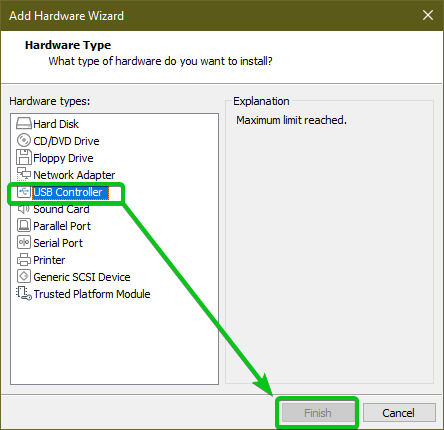
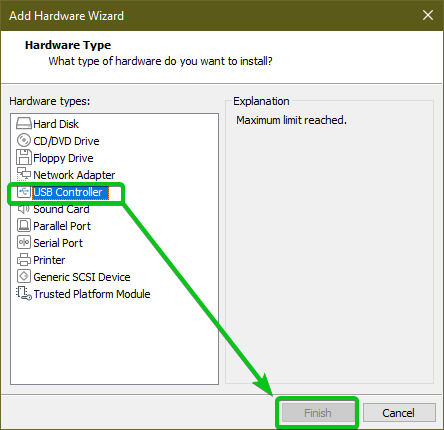
kun olet lisännyt USB-ohjaimen virtuaalikone, voit määrittää tyypin laitteita, jotka haluat jakaa virtuaalikone.
Näytä kaikki USB – tulolaitteet-VMware Workstation Pro 16 mahdollistaa USB-tulolaitteiden (USB 1.1 ja USB 2.0-tulolaitteet) läpiviennin virtuaalikoneeseen.
Jaa Bluetooth – laitteet virtuaalikoneen kanssa-VMware Workstation Pro 16 mahdollistaa Bluetooth-laitteiden jakamisen tietokoneesta virtuaalikoneeseen.
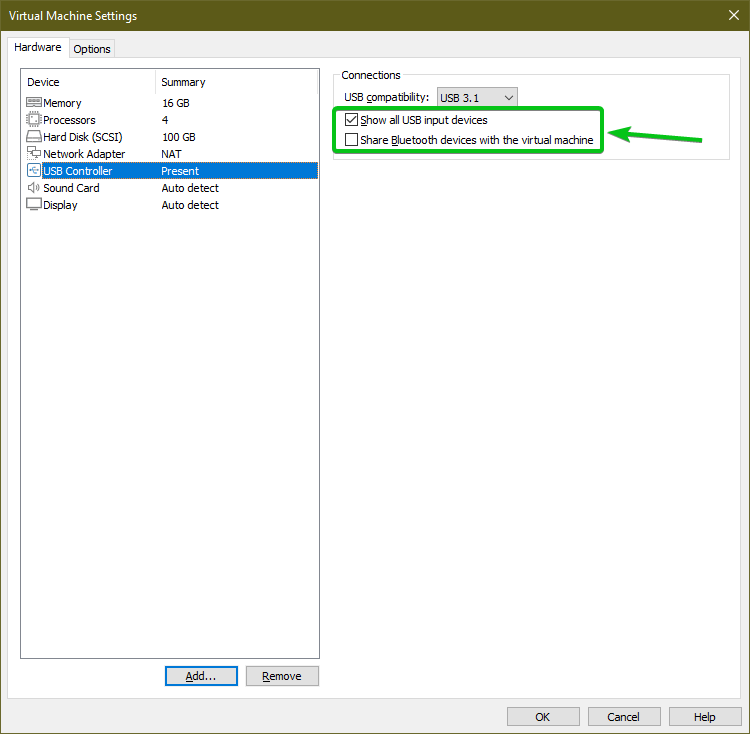
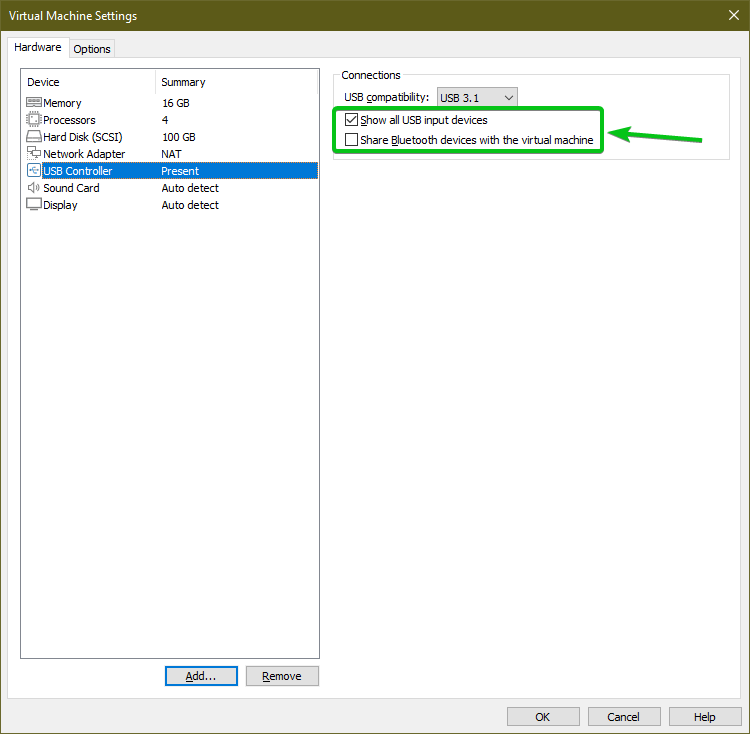
voit myös valita tietyn USB-version USB-yhteensopivuusvalikosta, joka on merkitty alla olevaan kuvakaappaukseen. Valitsemalla USB 3.1 pitäisi olla hieno useimmissa tapauksissa.
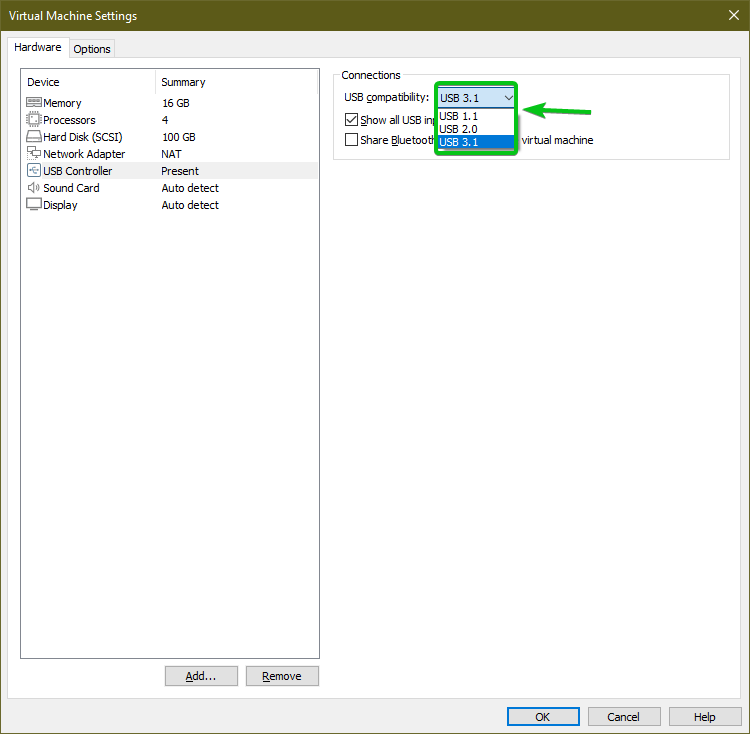
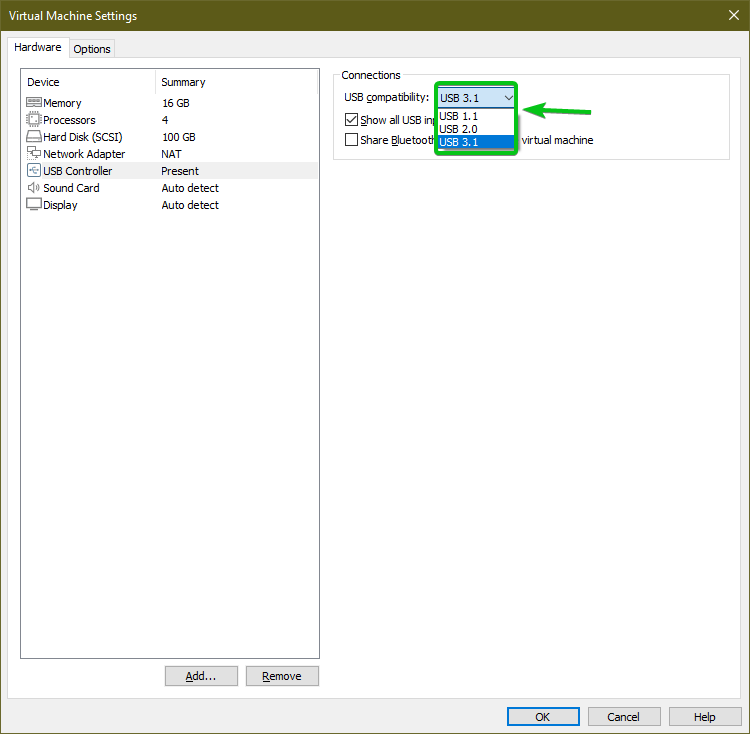
kun olet määrittänyt USB-ohjaimen, klikkaa OK.
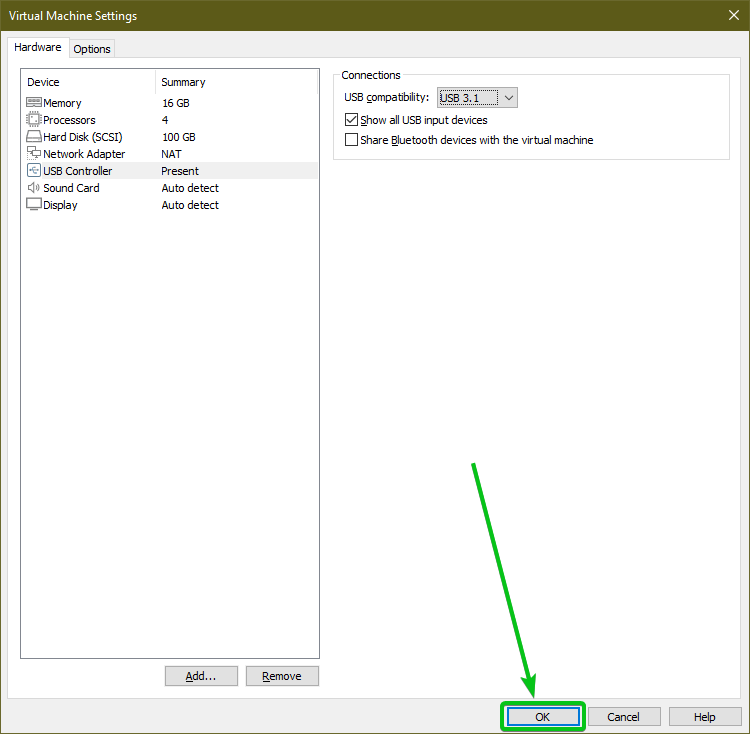
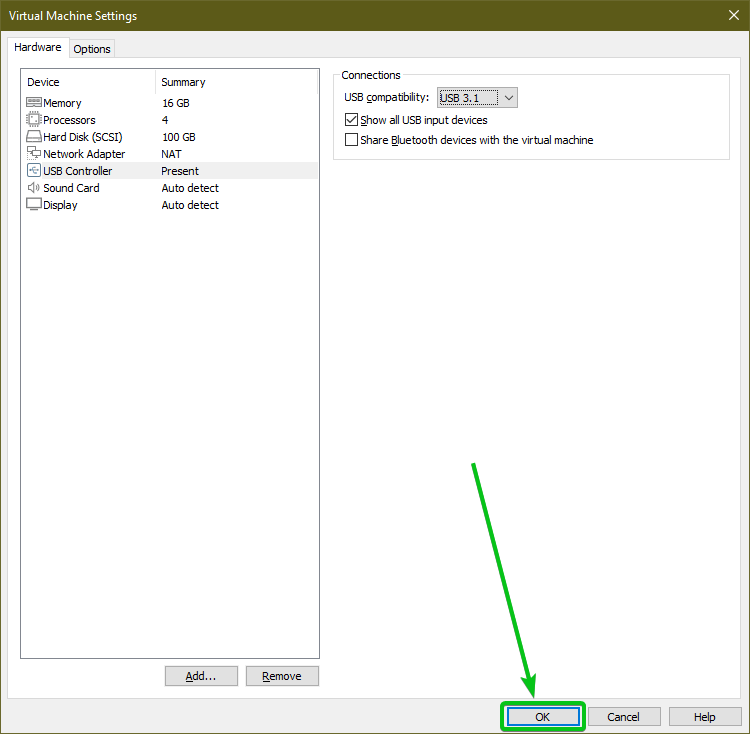
pass through USB Devices to VMware Virtual Machines:
kun olet lisännyt / määrittänyt virtuaalikoneen USB-ohjaimen, Napsauta Virtual machine käynnistääksesi virtuaalikoneen.
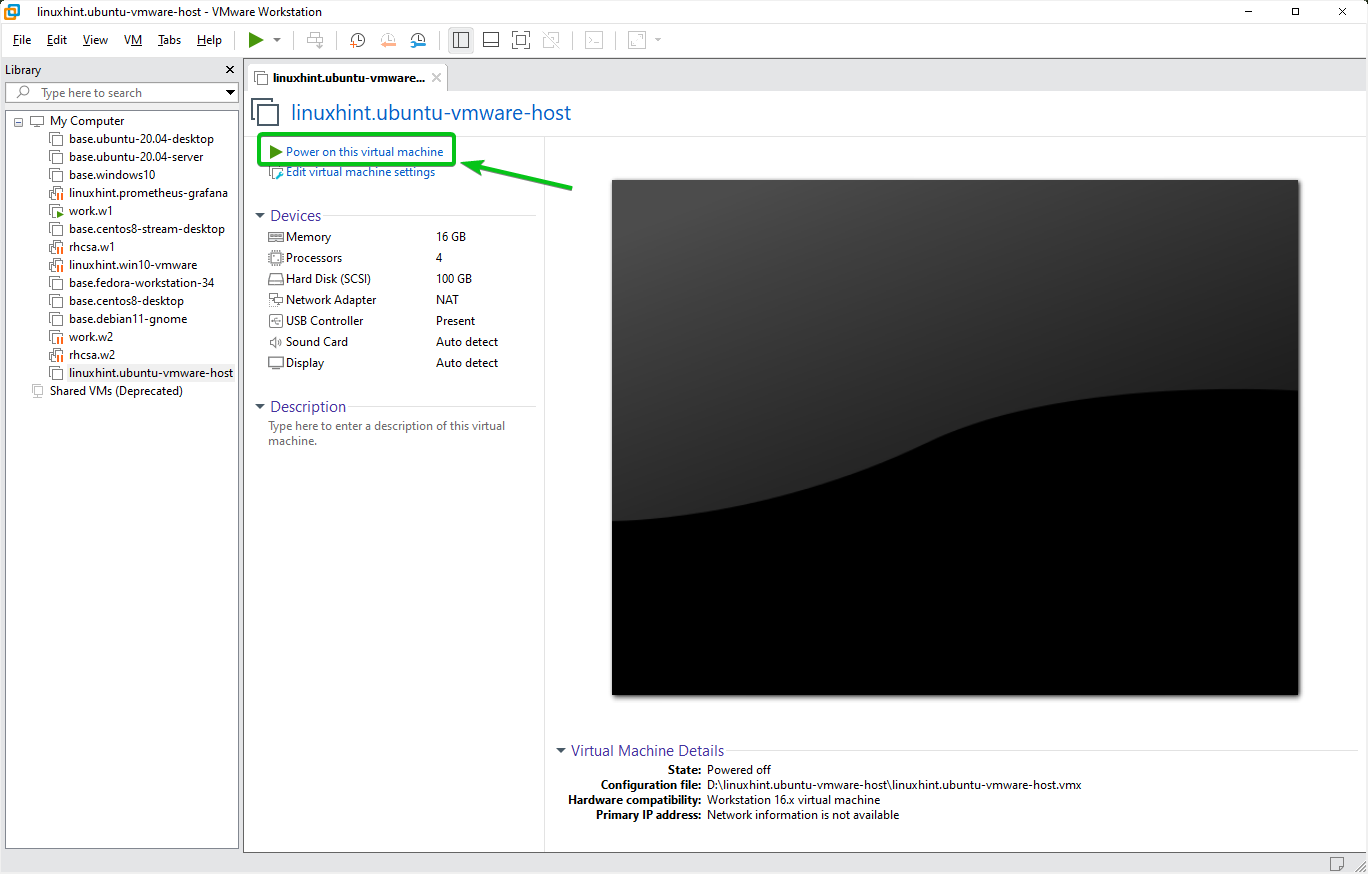
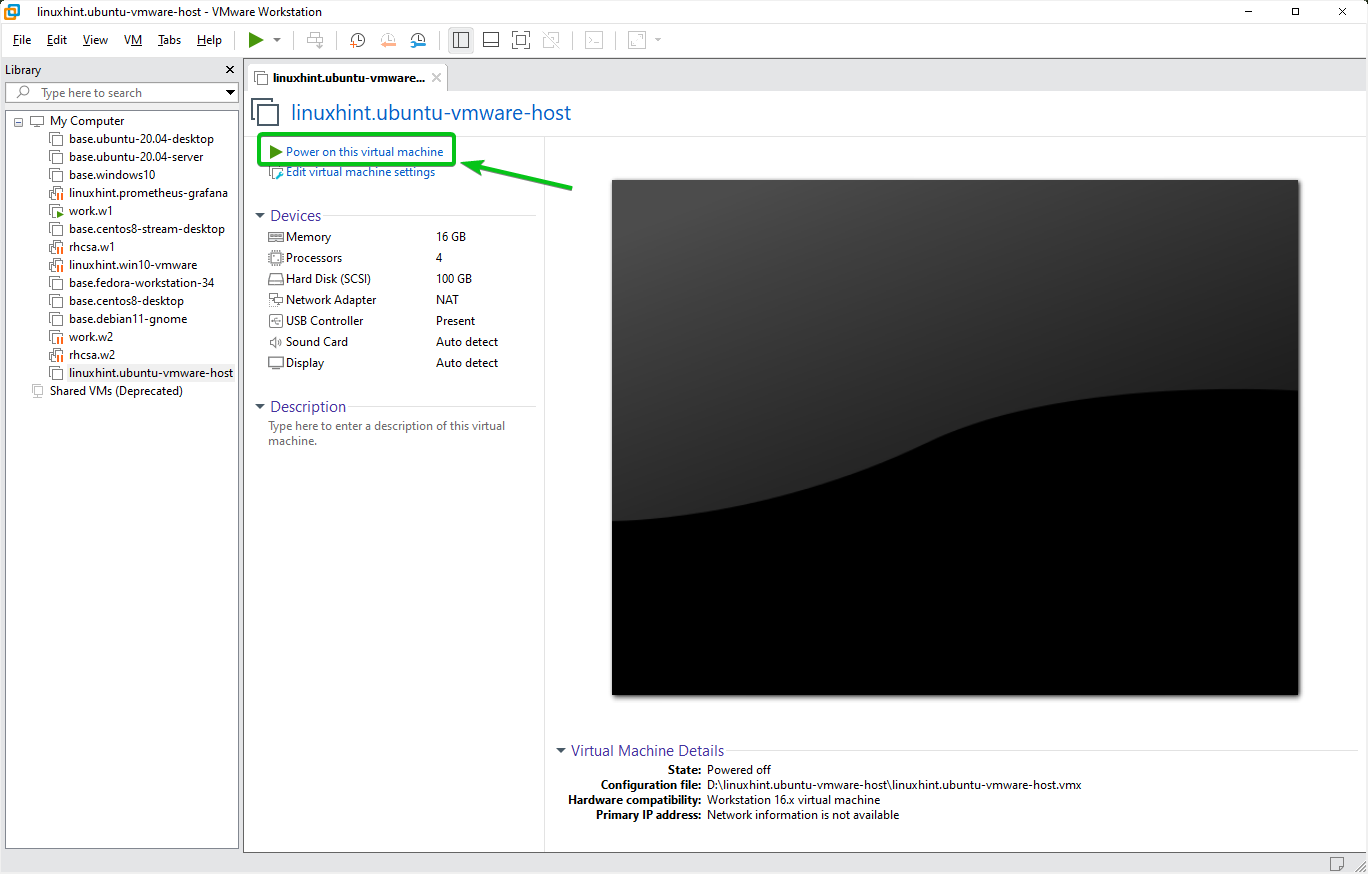
virtuaalikoneen pitäisi käynnistyä.
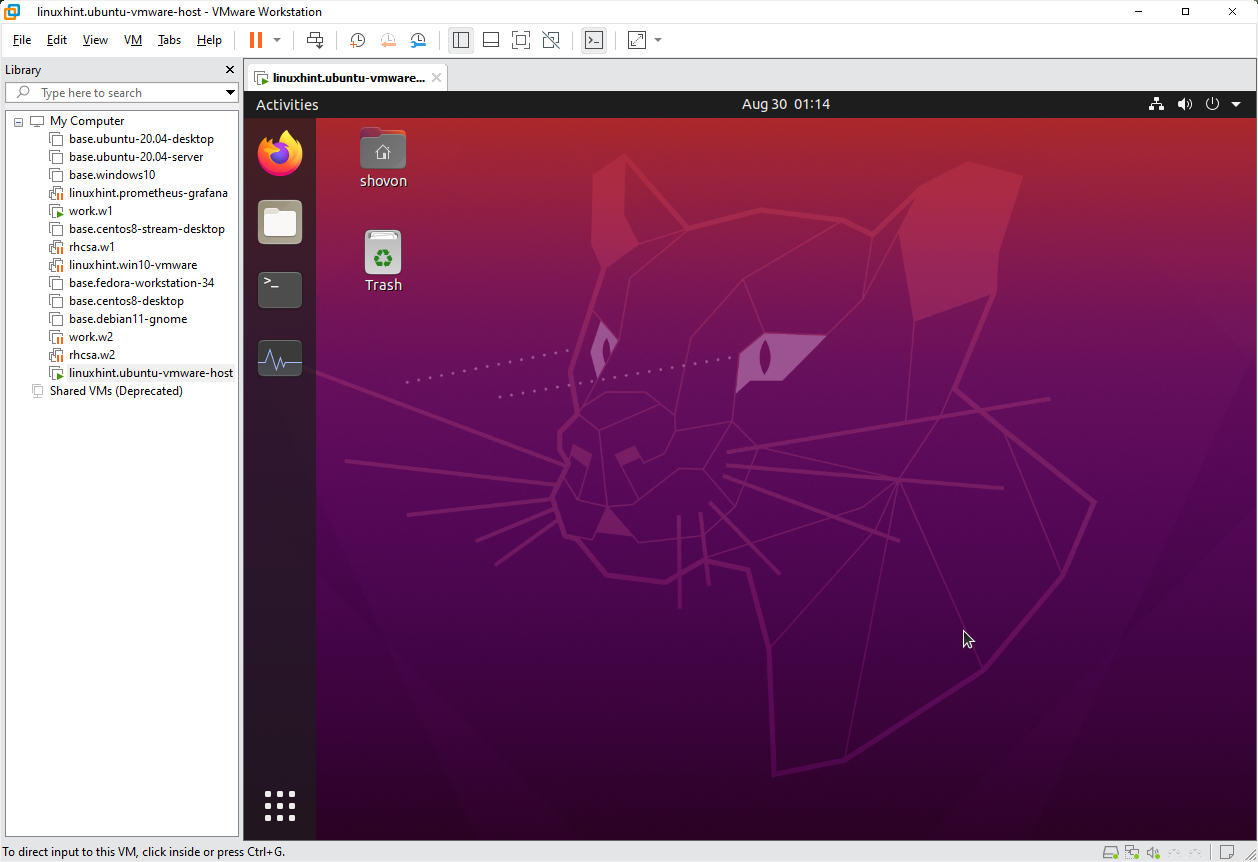
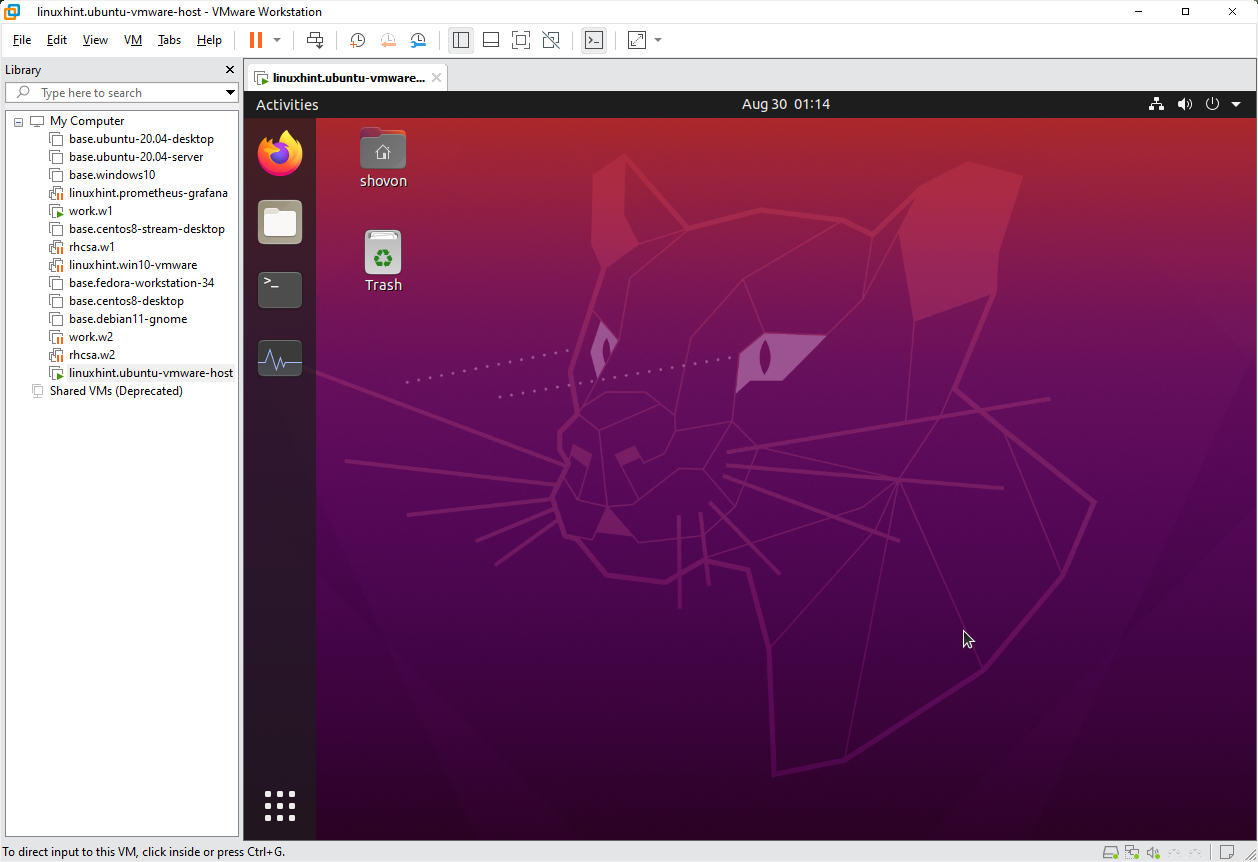
jos asetat USB-laitteen tietokoneeseen, VMware Workstation Pro 16 kysyy, mitä haluat tehdä USB-laitteella.
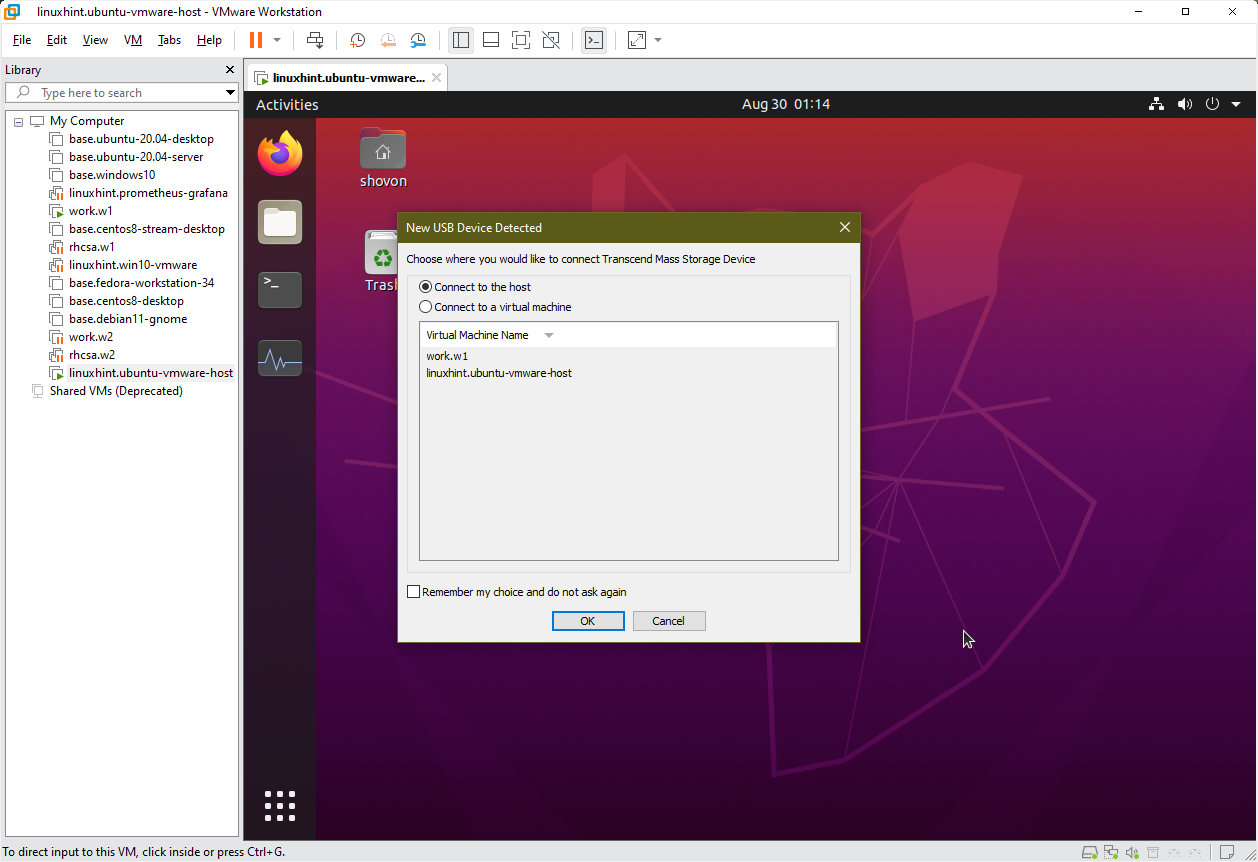
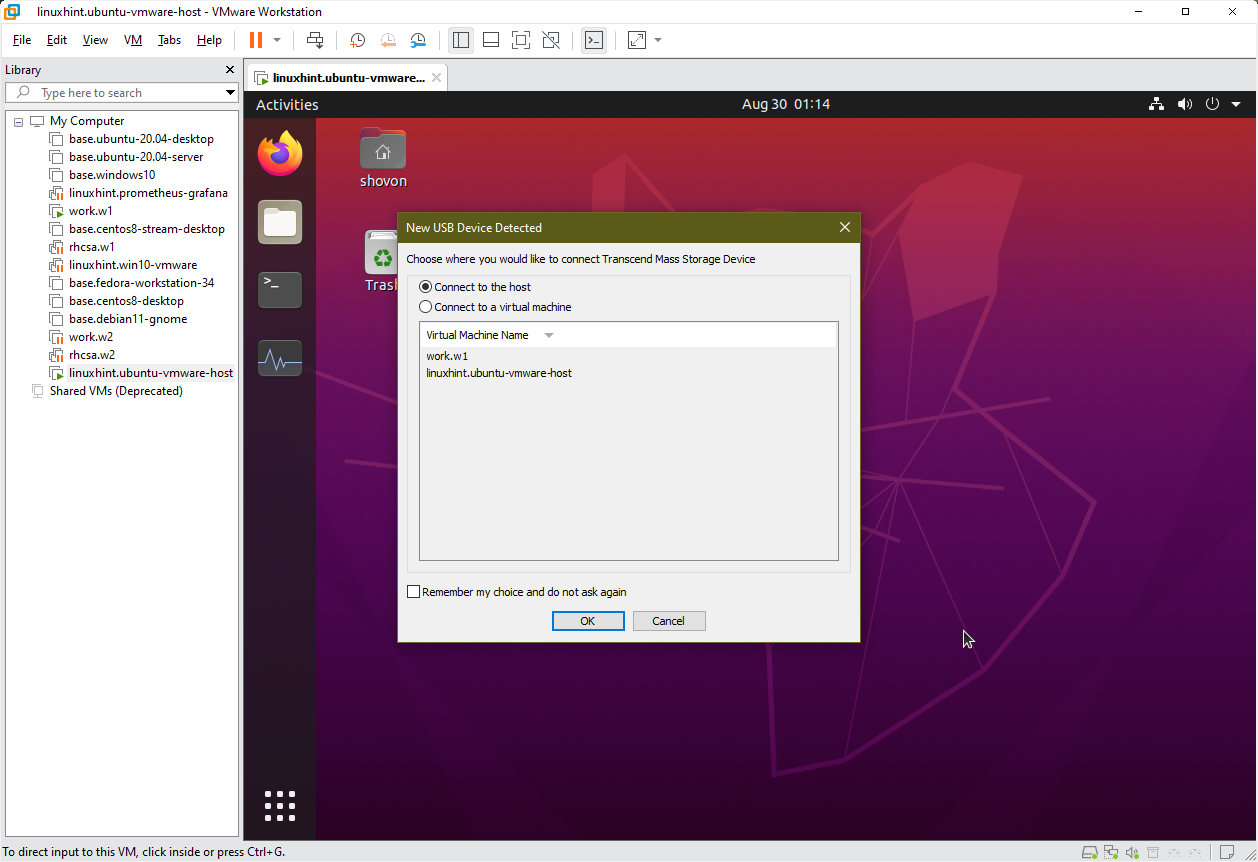
jos haluat liittää USB-laitteen virtuaalikoneeseen, valitse Yhdistä virtuaalikoneeseen, valitse virtuaalikone, johon haluat liittää USB-laitteen ja valitse OK.
voit myös tarkistaa, että muistat valintani, äläkä kysy uudelleen, Oletko varma, että käytät kyseistä USB-laitetta vain tässä virtuaalikoneessa. Näin VMware Workstation Pro 16 ei pyydä sinua valitsemaan virtuaalikonetta uudelleen, kun liität saman USB-laitteen tietokoneeseen. Se liittää USB-laitteen automaattisesti valittuun virtuaalikoneeseen.
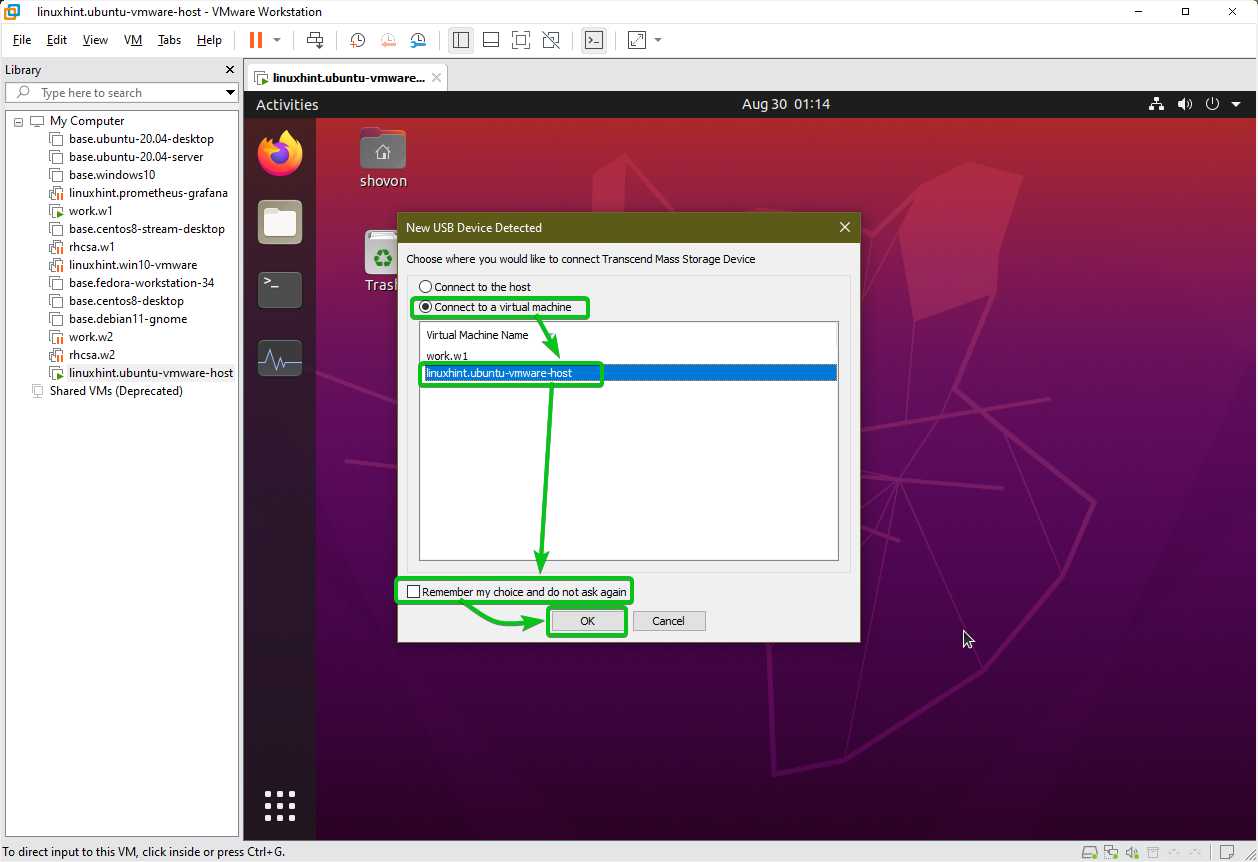
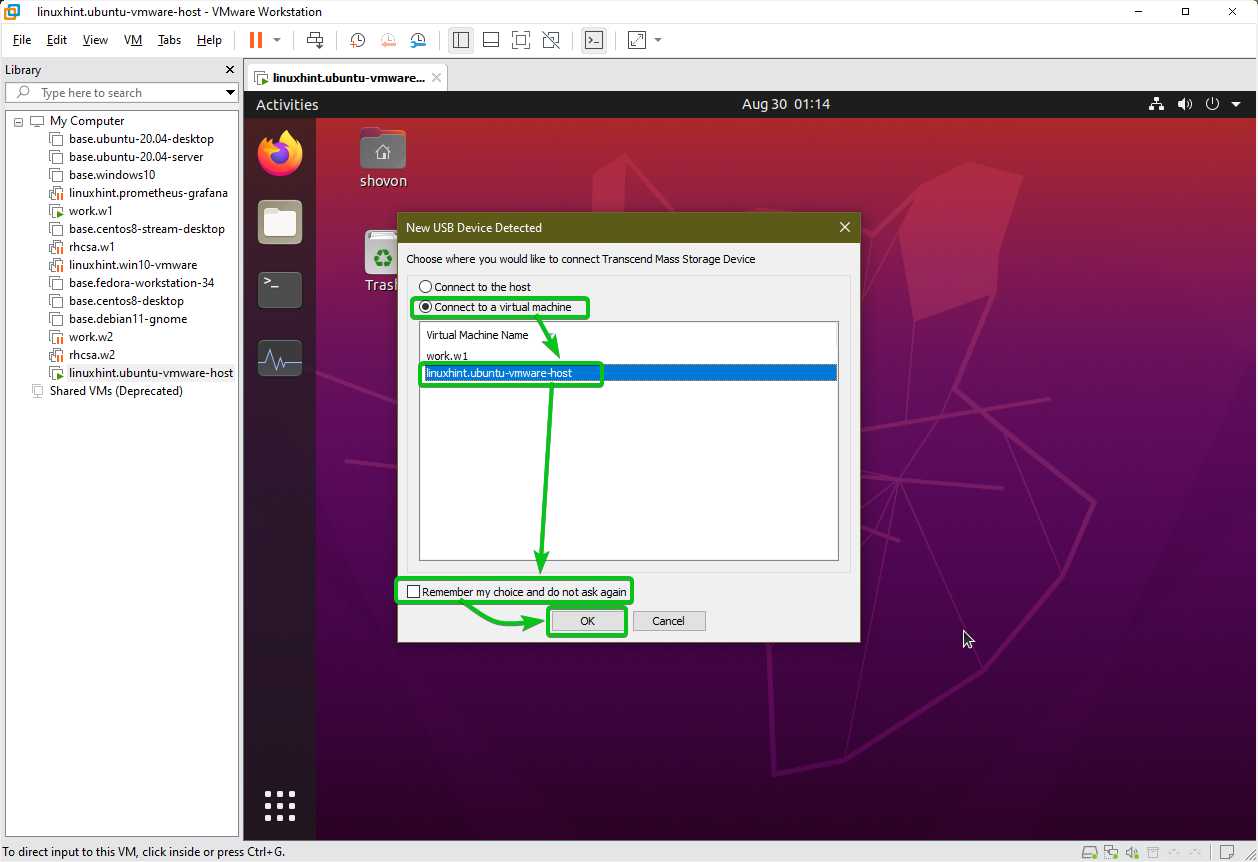
Voit myös klikata VM > irrotettavat laitteet ja läpäistä USB-laitteen virtuaalikoneeseesi, kuten alla olevassa kuvakaappauksessa on merkitty.
valitse vain USB-laite, jonka haluat liittää virtuaalikoneeseen, ja napsauta Connect (irrota palvelimesta).
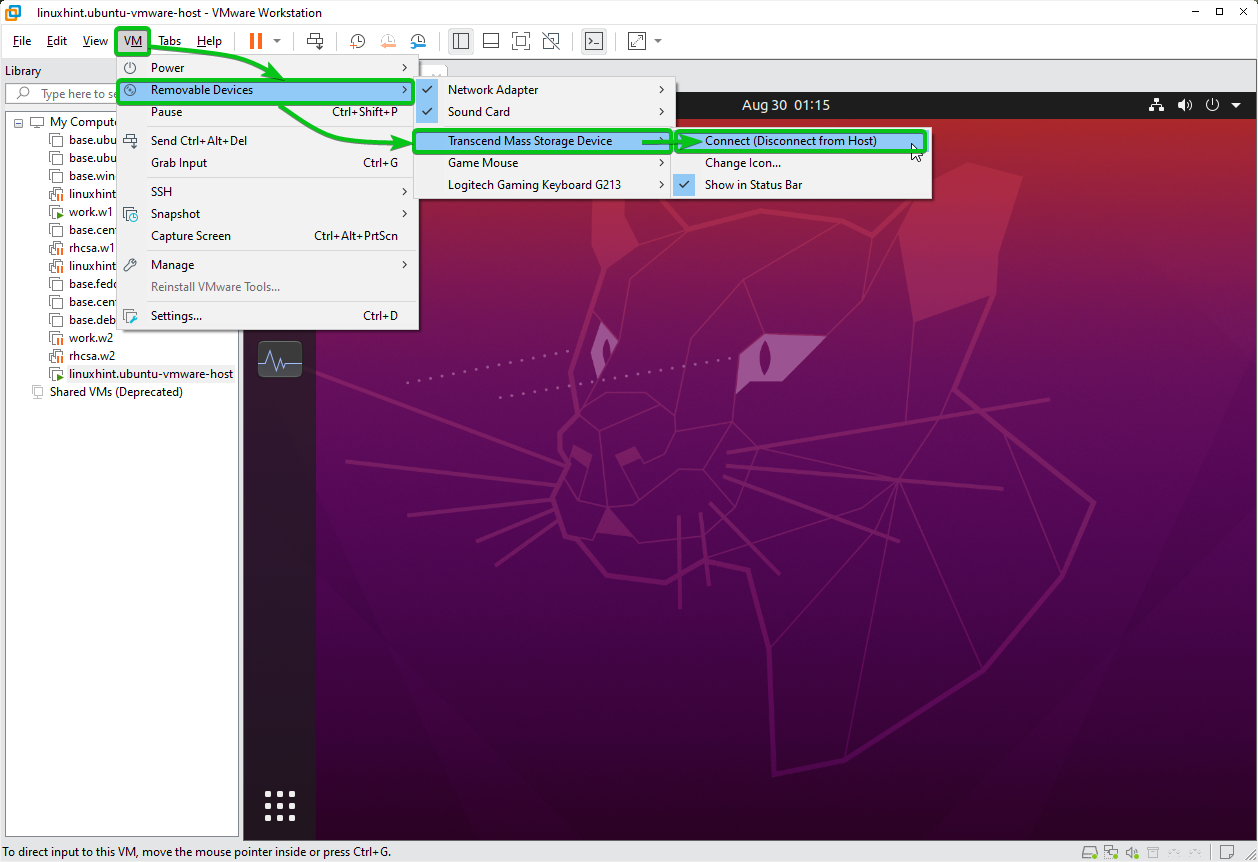
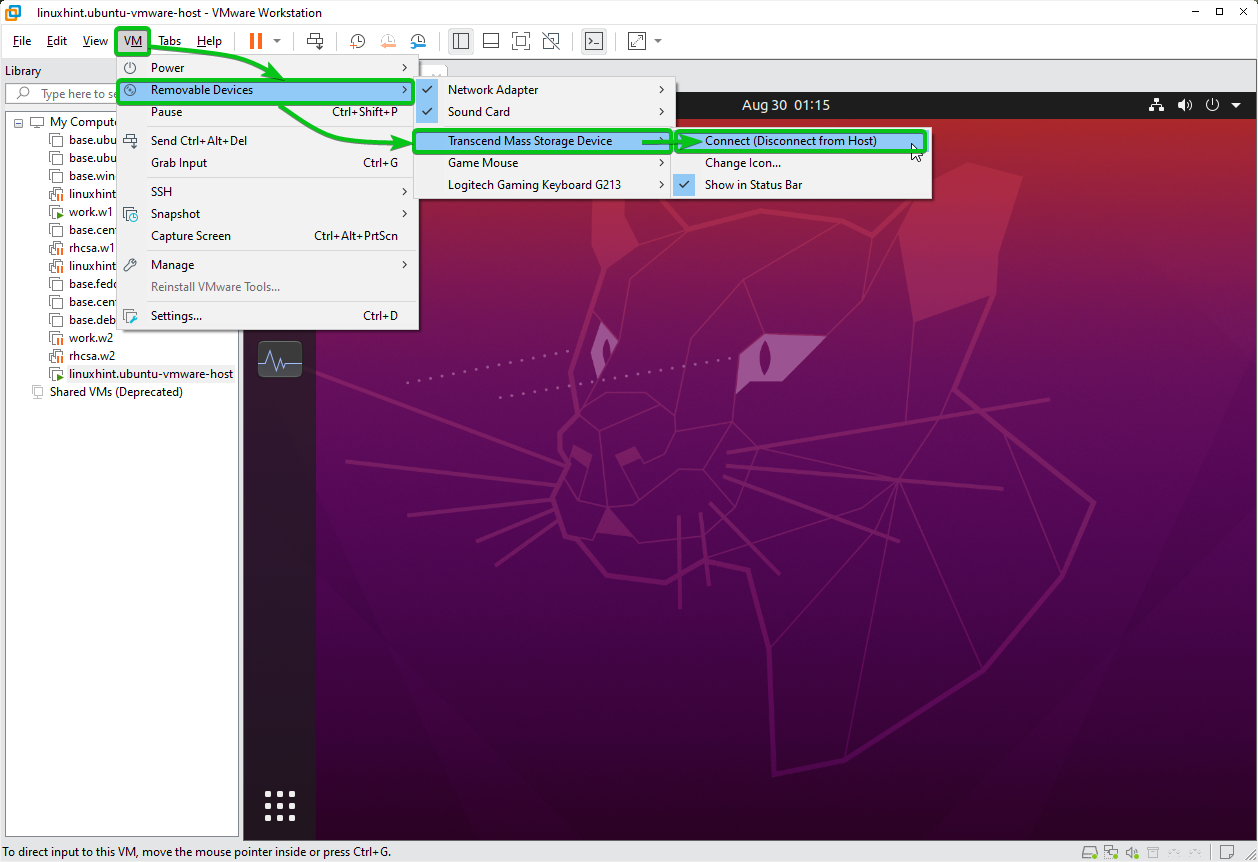
klikkaa OK.
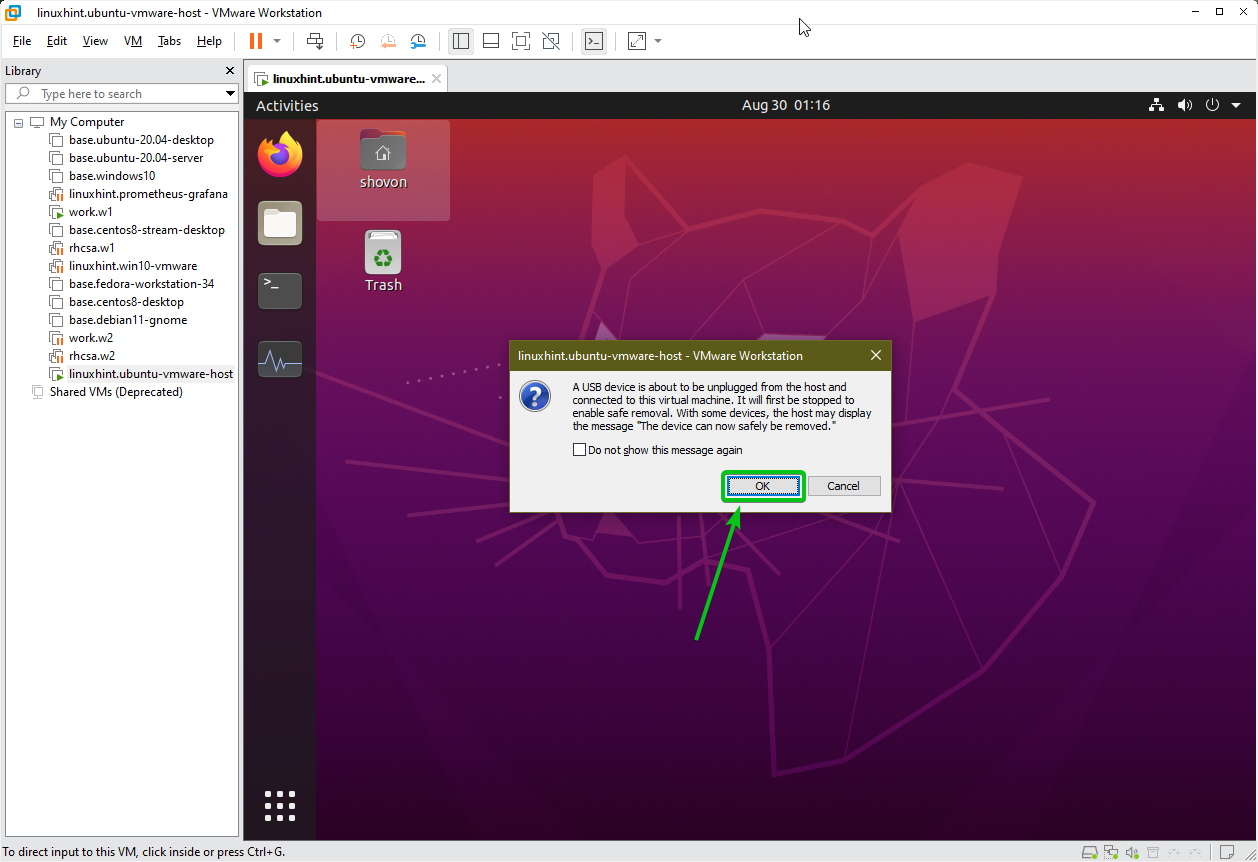
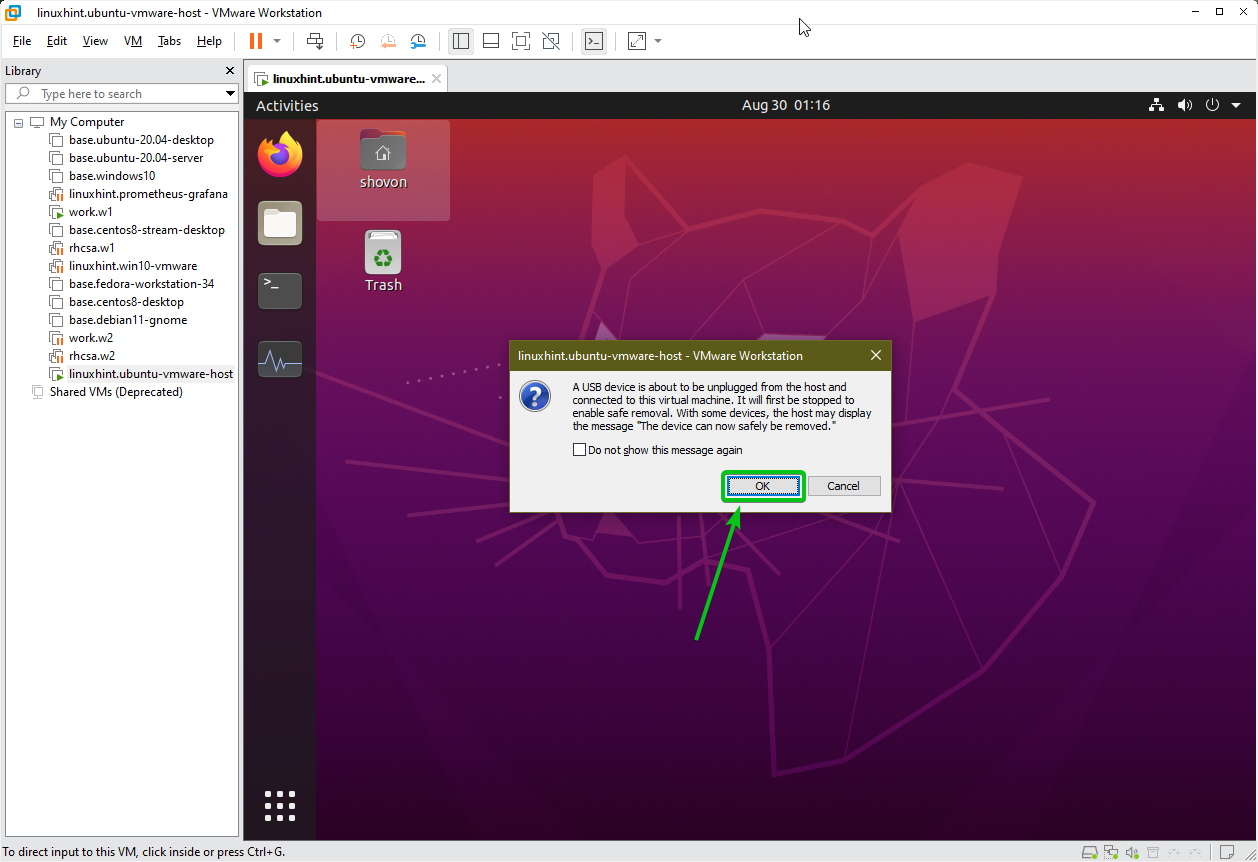
USB-laite tulee liittää virtuaalikoneeseen, kuten alla olevassa kuvakaappauksessa olevasta lsusb-komennosta näkyy.
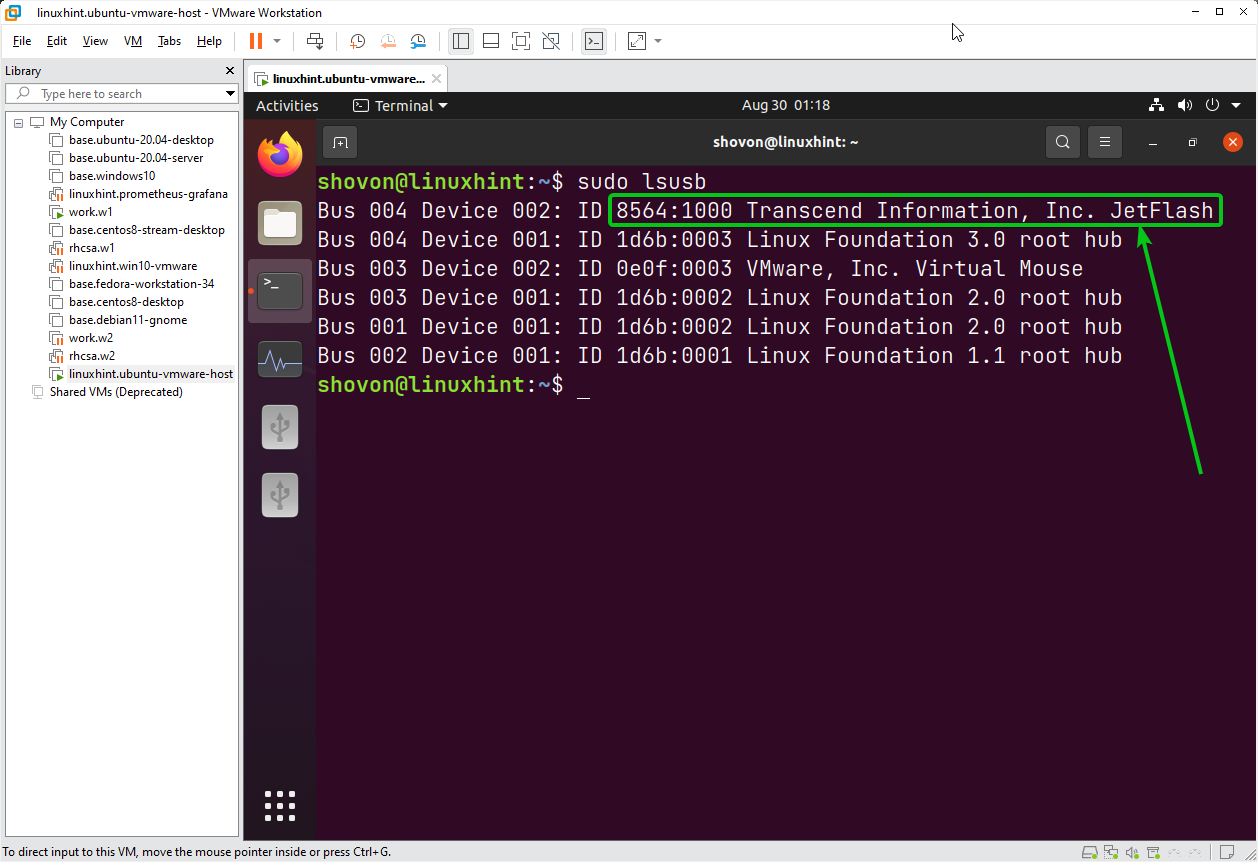
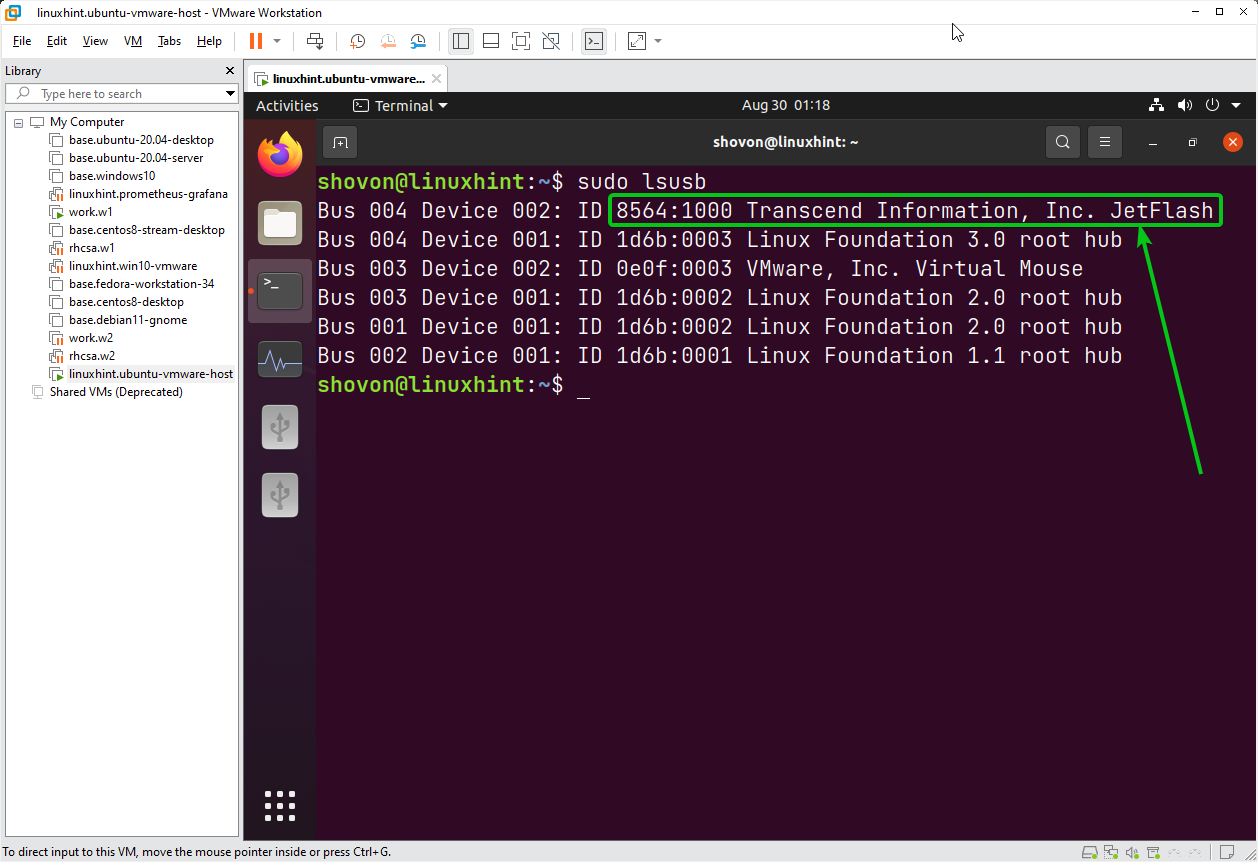
USB-laitteiden irrottaminen VM: stä:
jos haluat irrottaa USB-laitteen virtuaalikoneesta, Napsauta VM > irrotettavat laitteet. Sitten, valitse USB-laite, jonka haluat katkaista luettelosta ja klikkaa irrota (yhteyden isäntä) merkitty kuvakaappaus alla.
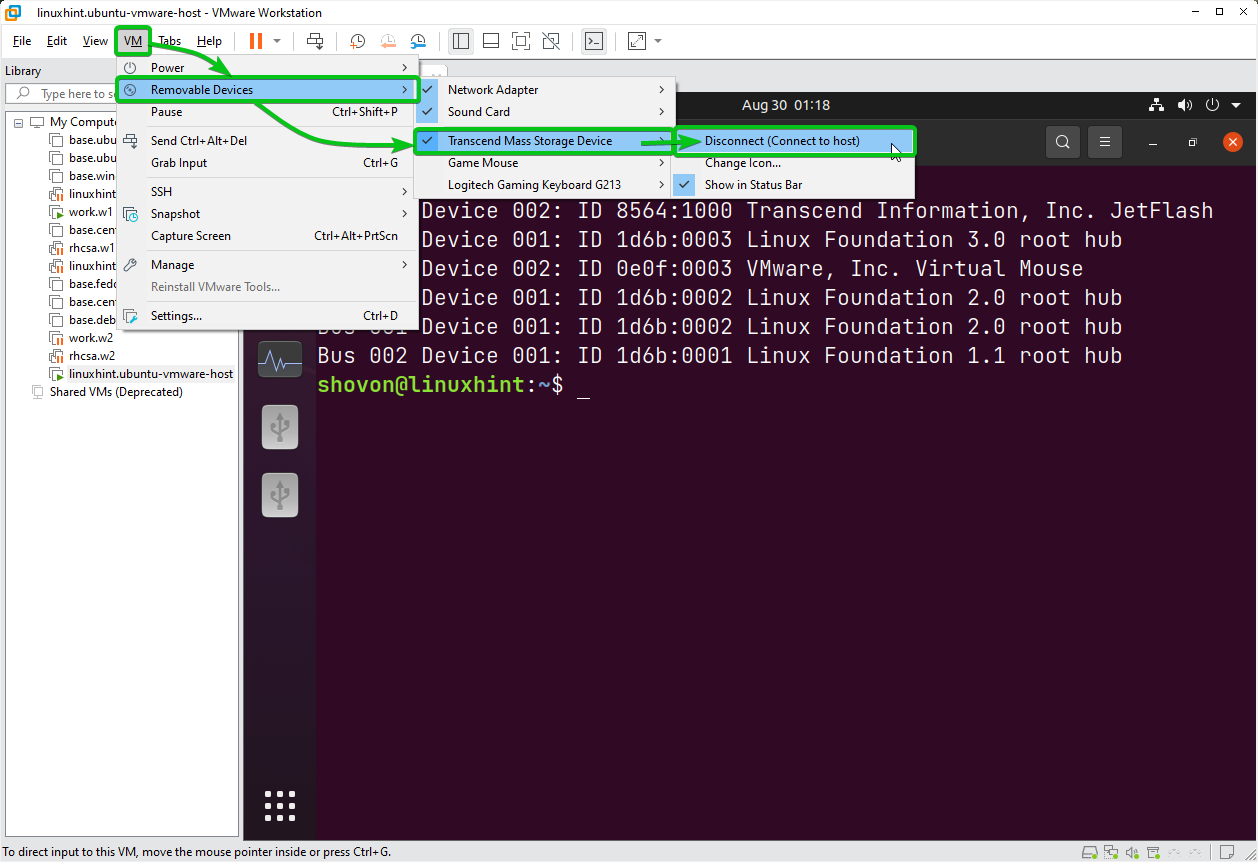
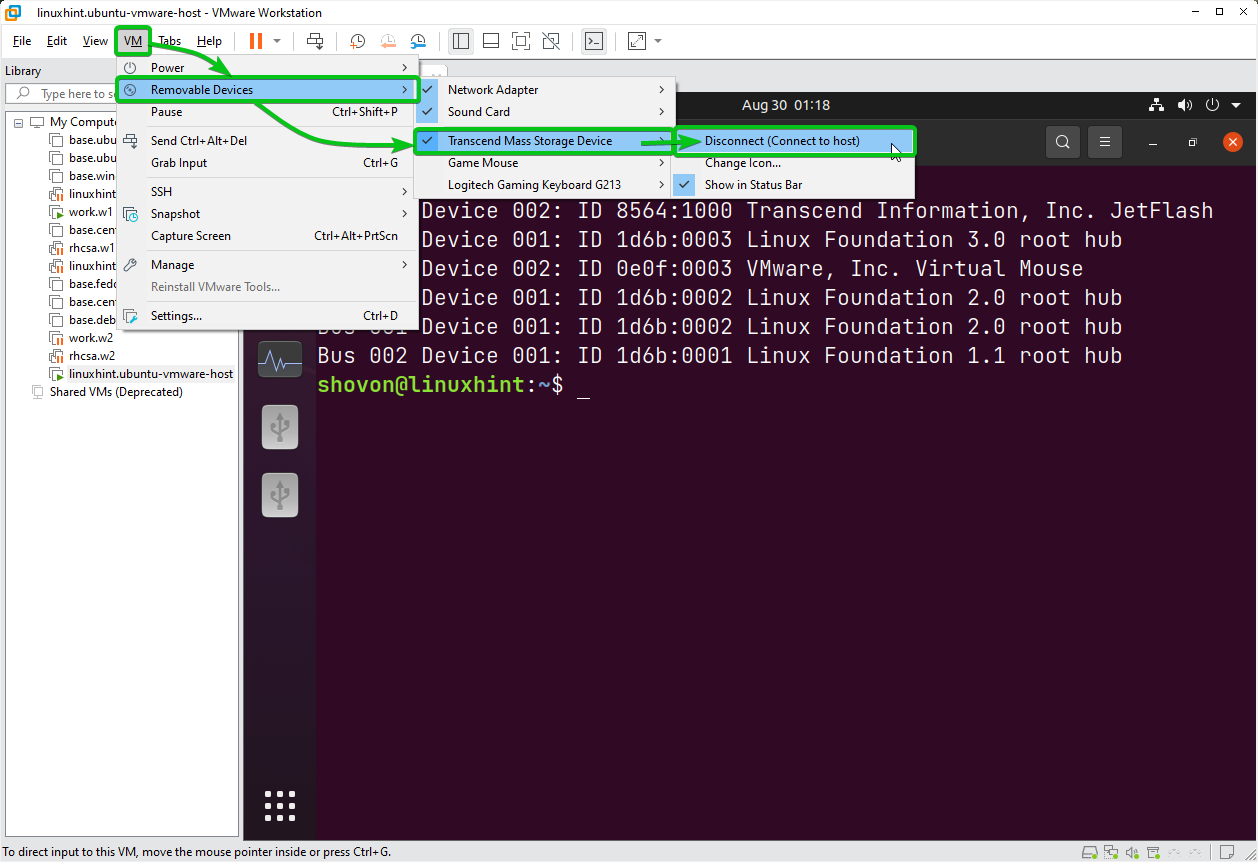
USB-laite pitäisi irrottaa virtuaalikoneesta, kuten lsusb-komennon ulostulosta näkee.
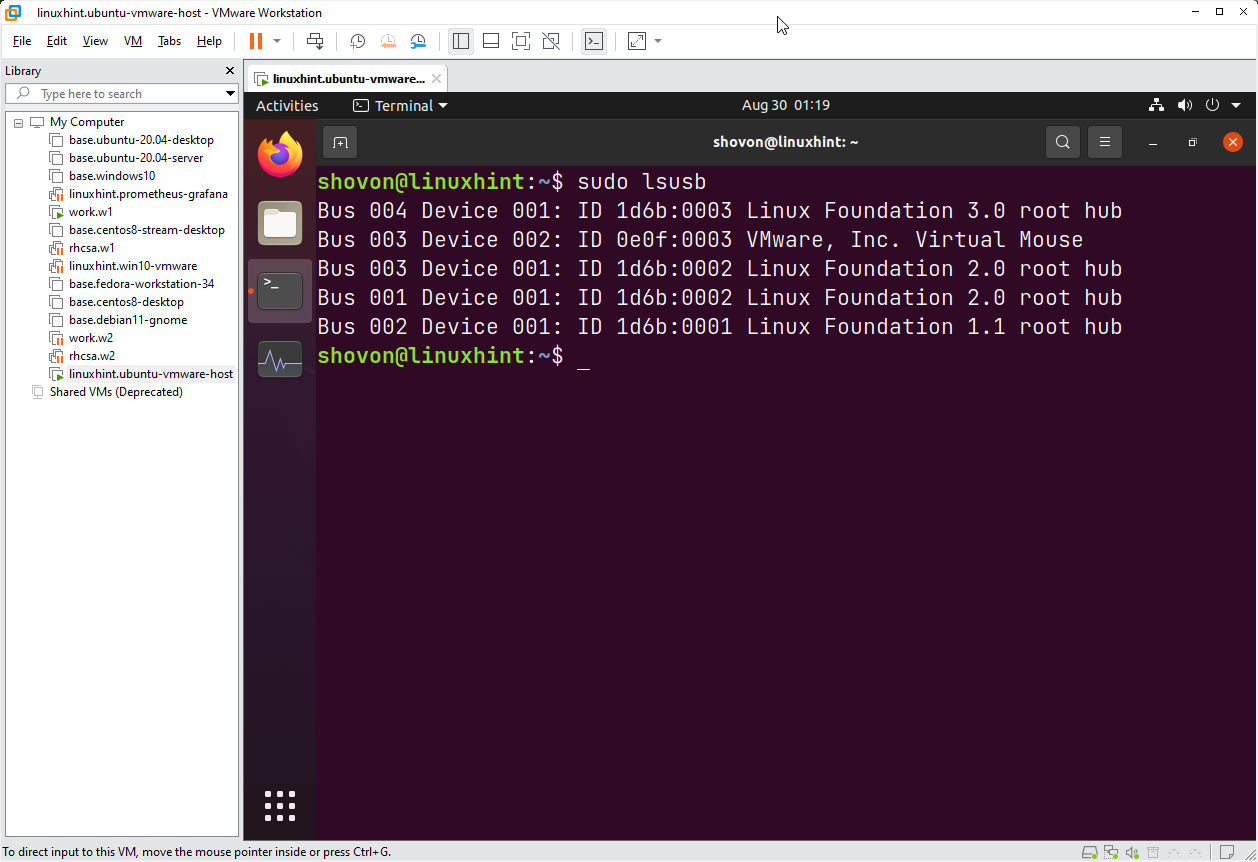
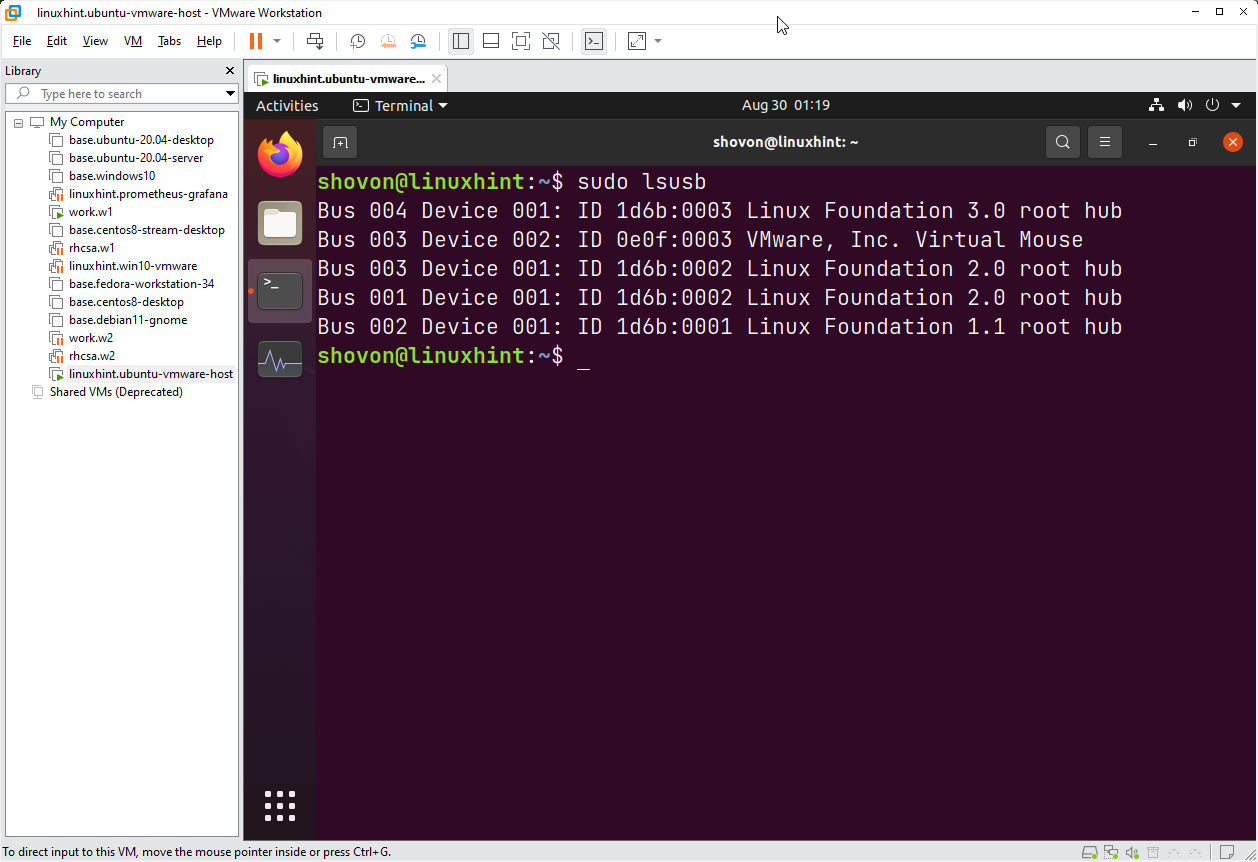
johtopäätös:
tässä artikkelissa olen näyttänyt sinulle, miten voit määrittää VMware Workstation Pro 16: n USB-läpivientiasetukset. Olen myös osoittanut, miten määrittää VMware Workstation Pro 16 virtuaalikone USB läpivienti. Olen näyttänyt, miten liittää USB-laitteen VMware Workstation Pro 16 virtuaalikone ja irrota se virtuaalikone samoin.
